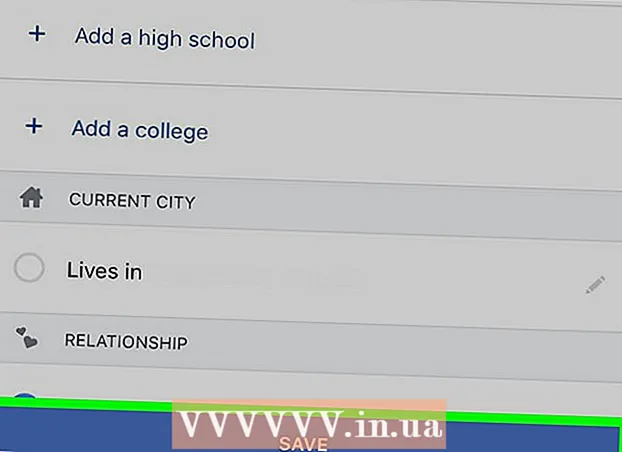Muallif:
Frank Hunt
Yaratilish Sanasi:
20 Mart Oyi 2021
Yangilanish Sanasi:
1 Iyul 2024

Tarkib
- Qadam bosish
- 2-usulning 1-usuli: Sizning mobil telefoningizda
- 2-dan 2-usul: Ish stolingizda
- Maslahatlar
- Ogohlantirishlar
Ushbu wikiHow sizga iMovie klipining boshi va oxiriga qora rangdagi o'chish va o'chish effektini qo'shishni o'rgatadi. Siz buni mobil versiyada va iMovie-ning ish stoli versiyasida qilishingiz mumkin.
Qadam bosish
2-usulning 1-usuli: Sizning mobil telefoningizda
 IMovie-ni oching. Binafsha rangli belgini oq yulduzcha va ustiga videokamera bilan bosing.
IMovie-ni oching. Binafsha rangli belgini oq yulduzcha va ustiga videokamera bilan bosing.  Loyihani tanlang. Yorliqni bosing Loyihalar ekranning yuqori qismida, keyin ochmoqchi bo'lgan loyihaga teging.
Loyihani tanlang. Yorliqni bosing Loyihalar ekranning yuqori qismida, keyin ochmoqchi bo'lgan loyihaga teging.  O'tish belgisini tanlang. Belgilarning biriga teging | ►◄ | ikkita klip o'rtasida. Qalqib chiquvchi menyu paydo bo'ladi.
O'tish belgisini tanlang. Belgilarning biriga teging | ►◄ | ikkita klip o'rtasida. Qalqib chiquvchi menyu paydo bo'ladi.  Teging Yo'qolish. Ushbu operatsiyani bajarish chap klipning oxiriga o'tishni pasaytiradi va o'ng klipga o'tishni pasaytiradi.
Teging Yo'qolish. Ushbu operatsiyani bajarish chap klipning oxiriga o'tishni pasaytiradi va o'ng klipga o'tishni pasaytiradi. - O'zgartirmoqchi bo'lgan boshqa o'tish piktogrammasi uchun ushbu amalni takrorlang.
 Sozlamalar-ga teging
Sozlamalar-ga teging  "Qora rangdan o'chish" tugmachasini bosing
"Qora rangdan o'chish" tugmachasini bosing  "Qora rangga aylanib qolish" tugmachasini bosing
"Qora rangga aylanib qolish" tugmachasini bosing  Teging tayyor. Bu ekranning yuqori o'ng burchagida. Bu sizning sozlamalaringizni saqlaydi va qora rangdagi o'chish va / yoki o'chish effektlarini qo'llaydi.
Teging tayyor. Bu ekranning yuqori o'ng burchagida. Bu sizning sozlamalaringizni saqlaydi va qora rangdagi o'chish va / yoki o'chish effektlarini qo'llaydi.
2-dan 2-usul: Ish stolingizda
 Mac-ning iMovie-ni oching. Mac-dock-dagi binafsha yulduzcha va kino kamerasi belgisini bosing yoki Spotlight-ni oching
Mac-ning iMovie-ni oching. Mac-dock-dagi binafsha yulduzcha va kino kamerasi belgisini bosing yoki Spotlight-ni oching  Loyihani tanlang. Yorliqni bosing Loyihalar oynaning yuqori qismida, keyin o'chirish / o'chirish effektini qo'shmoqchi bo'lgan loyihani bosing.
Loyihani tanlang. Yorliqni bosing Loyihalar oynaning yuqori qismida, keyin o'chirish / o'chirish effektini qo'shmoqchi bo'lgan loyihani bosing. - Agar sizda mavjud loyihalar bo'lmasa, bosing Yangisini yarating chap tomondagi yuqori burchakda davom ettirishdan oldin kerakli videokliplarni qo'shib qo'ying.
 Klipni tahrirlash maydoniga o'tkazing. Loyihangizning iMovie oynasining pastki qismiga o'chirish / o'chirishni qo'shmoqchi bo'lgan qismini bosing va sudrab olib tashlang. Siz iMovie oynasining o'ng tomonida paydo bo'lgan klipni oldindan ko'rishni ko'rishingiz kerak.
Klipni tahrirlash maydoniga o'tkazing. Loyihangizning iMovie oynasining pastki qismiga o'chirish / o'chirishni qo'shmoqchi bo'lgan qismini bosing va sudrab olib tashlang. Siz iMovie oynasining o'ng tomonida paydo bo'lgan klipni oldindan ko'rishni ko'rishingiz kerak. - Bir vaqtning o'zida bir nechta kliplarni qo'shish uchun avval ushlab turing And Buyruq va ularni tanlash uchun ko'chirmoqchi bo'lgan har bir klipni bosing. Keyin ularni tanlab olingan klipni tahrirlash maydoniga sudrab borish uchun bosishingiz va sudrab borishingiz mumkin.
 ustiga bosing Sozlamalar. Siz buni oynaning o'ng tomonida, klipingizning oldindan ko'rish qismining pastki qismida topishingiz mumkin. Ochiladigan menyu paydo bo'ladi.
ustiga bosing Sozlamalar. Siz buni oynaning o'ng tomonida, klipingizning oldindan ko'rish qismining pastki qismida topishingiz mumkin. Ochiladigan menyu paydo bo'ladi.  "Qora rangdan o'chish" katagiga belgi qo'ying. Ushbu oynani ochiladigan menyuda ko'rasiz. Buni tekshirib ko'rsangiz, klipingiz boshida qora rang o'chadi.
"Qora rangdan o'chish" katagiga belgi qo'ying. Ushbu oynani ochiladigan menyuda ko'rasiz. Buni tekshirib ko'rsangiz, klipingiz boshida qora rang o'chadi.  "Qora rangga aylanib qolish" katagiga belgi qo'ying. Bu "Qora rangdan o'chish" qutisi ostida. Buni tekshirib ko'rsangiz, klipingiz oxirida qora rang o'chadi.
"Qora rangga aylanib qolish" katagiga belgi qo'ying. Bu "Qora rangdan o'chish" qutisi ostida. Buni tekshirib ko'rsangiz, klipingiz oxirida qora rang o'chadi.  O'zingizning loyihangizdagi boshqa kliplarga xiralashgan yoki qo'shib qo'ying. Loyihangizda qancha klip borligiga qarab, siz turli xil bo'limlarga o'chib ketishi va / yoki o'chib ketishi kerak bo'lishi mumkin.
O'zingizning loyihangizdagi boshqa kliplarga xiralashgan yoki qo'shib qo'ying. Loyihangizda qancha klip borligiga qarab, siz turli xil bo'limlarga o'chib ketishi va / yoki o'chib ketishi kerak bo'lishi mumkin.
Maslahatlar
- Xira bo'lish va xira bo'lish, tomoshabinni keyingi sahnaga yoki tasvirga tortish uchun foydalidir.
Ogohlantirishlar
- Ishingizni saqlashni unutmang.